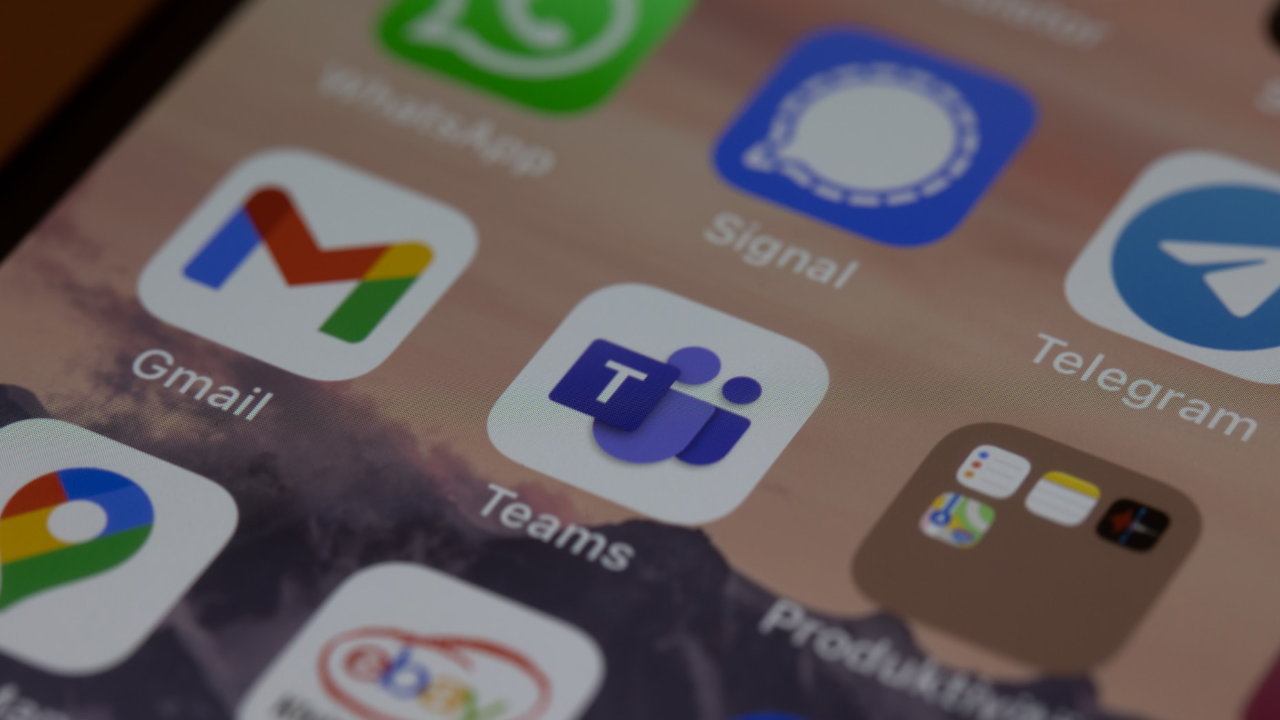Google es una de las empresas más importantes del mundo, ya que es fundamental para realizar cualquier búsqueda por internet, así como la mayoría de servicios que nos ofrece de forma gratuita como Google Maps o toda la suite de Google Drive. Pero, ¿Sabes sacarle todo el partido a todo lo que nos ofrece Google? Vamos a analizarlo a continuación.
Personaliza la interfaz de Gmail
Gmail es el correo electrónico que la mayoría de los usuarios utilizamos diariamente, y que, nosotros, podemos personalizar prácticamente a nuestro antojo. Para ello, simplemente, tenemos que ir los Ajustes de aplicaciones, encontramos la opción de mensajes y la opción de Meet. Desde aquí, podemos desactivar ambas opciones y ganar un poco más de espacio en la pantalla de nuestro iPhone.
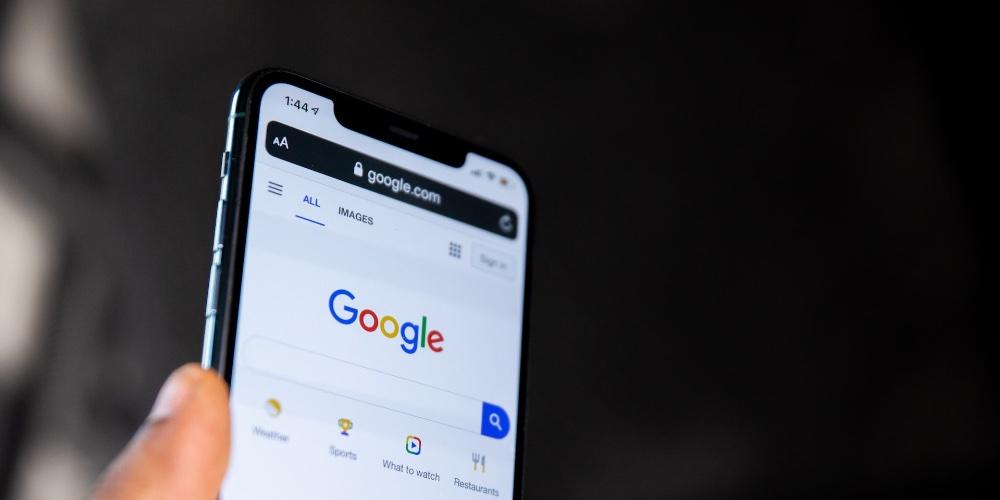
También, los mensajes que nos llegan a nuestro buzón y notificaciones, podemos personalizarlos. Para ello, tenemos que ir a Ajustes y, en personalización de la bandeja de entrada, podemos añadir o eliminar algunas de las funciones. Lo más recomendable es eliminar la de promociones, ya que, es donde se almacena la mayoría de correo que no queremos.
También, podemos determinar como queremos que nos aparezcan los mensajes, determinando si queremos que en nuestra bandeja aparezca primero los más importantes, no leídos o destacados. Para ello, tienes que ir, nuevamente, a Ajustes. Esto es una buena forma de clasificarlos.
Programar y posponer correos
Gmail nos permite programar un mensaje para que podamos enviarlo al destinatario en el momento que estimemos oportuno. Gmail nos ofrece cuatro opciones: Mañana por la mañana, mañana por la tarde, la mañana del lunes o elegir la fecha y hora que nosotros queramos.
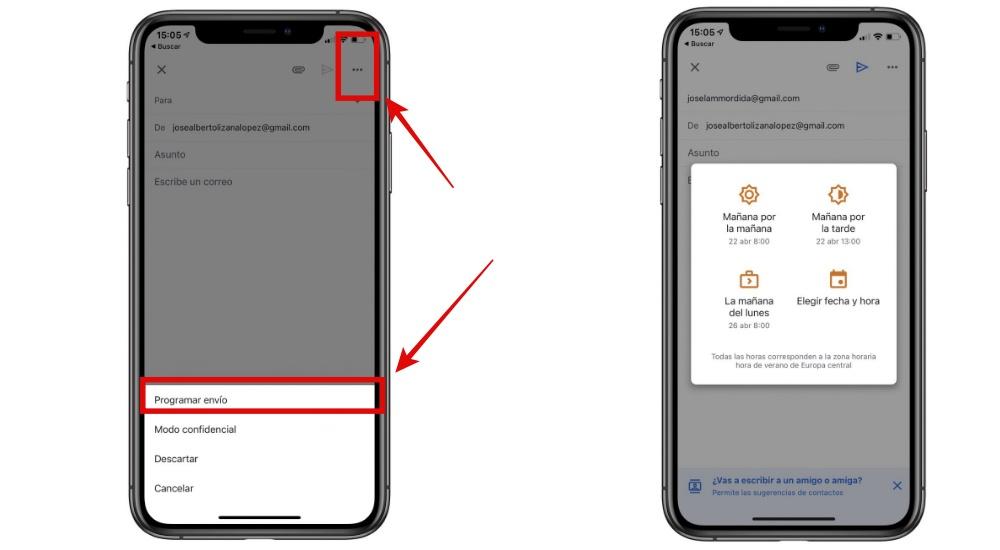
Por otro lado, cuando nosotros recibimos un correo, podemos posponer ese mensaje y poder leer y responder cuando podamos. Para ello, simplemente tienes que pulsar el mensaje y pulsar en posponer y podemos elegir una hora. Además, en los ajustes de posponer, que se localiza en bandeja de entrada, puedes determinar que respondamos a ese correo mañana, a primera hora de la tarde o el fin de semana.
También, podemos activar un modo muy interesante como es el modo confidencial de envíos. Para ello, tienes que pulsar el modo confidencial y, esto nos permitirá que la otra persona no pueda ni enviar, reenviar, descamar ni descartar. Asimismo, podemos determinar que este mensaje tenga una contraseña, y que puedes determinar que sea a través de una contraseña estándar o a través de SMS.
Mensajes automáticos
Esta opción es muy interesante, si llega el verano, podemos determinar mensajes automáticos con el objetivo de que, en el caso de que nos llegue un correo, determinar que estamos de vacaciones y que responderemos cuando terminemos nuestros días libres.
Podemos poner el día o los días que estaremos sin leer el correo electrónico y añadir un mensaje de texto explicando nuestra ausencia en el trabajo. Asimismo, puedes determinar que esta respuesta automática sea solo a tus contactos o a todo el mundo.

Por último, un aspecto que siempre es recomendable activar es el seguimiento de envíos, ya que, en el caso de que estemos esperando un paquete, nos va a aparecer información acerca de cómo va nuestro producto o pedido y que, Apple ha intentado implantar en Wallet, pero Google lo ha hecho mucho mejor.
Bloquea a un usuario
Si estás recibiendo correos que podemos considerar como correo Spam, la aplicación de correo electrónico de Google te permite bloquear directamente al usuario, ya no te hará falta enviarlo a Spam, sino que puedes hacerlo de forma rápida y sencilla.
Para ello, lo que únicos que tienes que hacer es ir a la opción de Responder, darle al Menú más que se muestra en el icono con una flecha para abajo y te aparecerá la opción de bloquear persona.
Habilita los atajos de teclado
Cuando pasamos mucho tiempo delante del ordenador, seguro que tienes una serie de atajos de teclado para trabajar de forma mucho más eficiente. Si estás familiarizado con ellos, Gmail dispone de su propia lista de combinaciones de teclas para agilitar tareas. Para activarlas, tienes que ir a General < Combinaciones de teclas.
Activa las notificaciones
Recibir correos mientras estás trabajando común. Si quieres tener visualizar en todo momento todos los mensajes que recibes, lo mejor que puedes hacer es habilitar las notificaciones del escritorio de Gmail, lo que te permitirá seguir trabajando en otras pestaña del navegador sin tener que perder la vista en la tareas que estás realizando. General > ‘Notificaciones de escritorio. En este ventana, podemos elegir si queremos que te avise con cada mail o solo de correos importantes.
Crea listas de contactos para grupos
Por último, vamos a ver una herramienta que viene muy bien para trabajar si tienes que enviar correos electrónicos a grupos de trabajos completos, como por un ejemplo tu dpto de trabajo. Para ello, tienes que ir a Contactos de Google < + y Escribes el nombre del equipo. Ahora, tenemos que incluir todos los contactos que vamos a añadir en la lista.
Añade etiquetas
Si tienes un correo corporativo o empresarial, seguramente ya sepas lo caótico que puede llegar a ser saber gestionar todos tus correos electrónicos. Por ello, desde Gmail existen la opción de implementar un sistema de etiquetas para que puedas clasificar manual o automáticamente los mensajes que quieras.
Para crear este sistema de etiquetas, tienes que ir a configuración y hacer click en la pestaña de etiquetas. A continuación, te aparecerá todas las opciones que existen en Gmail, pero también puedes añadir algunas si quieres, aunque también está la opción de crear subetiquetas por si quieres organizar el trabajo de forma mucho más eficiente.